
Bir qrafik adapter və ya video kart kompüterin ən vacib komponentlərindən biridir, çünki onsuz görüntü sadəcə ekrana ötürülməyəcəkdir. Ancaq vizual siqnalın yüksək keyfiyyətli olması üçün müdaxilə və əsərlər olmadan, hazırda mövcud sürücülər quraşdırılmışdır. Bu materialdan NVIDIA GEFORCE 210-un düzgün işləməsi üçün tələb olunan proqramı yükləmək və quraşdırmaq barədə məlumat əldə edəcəksiniz.
GeForce 210 üçün sürücünü axtarın və quraşdırın
GPU-nun geliştiricisi 2016-cı ilin sonunda dəstəyini dayandırdı. Xoşbəxtlikdən, bu xoşagəlməz xəbərlər sürücülərin son mövcud versiyasını tapmaq və quraşdırmaqdan mane olmur. Üstəlik, əksər PC dəmir komponentlərinin vəziyyətində olduğu kimi, bir neçə yolla edilə bilər. Onların hər biri haqqında aşağıdakı müzakirə ediləcək.Metod 1: Rəsmi sayt
Hər hansı bir proqramı yükləməyə ehtiyac olduqda, ilk şey geliştiricinin (istehsalçısının rəsmi saytına ünvanlanmalıdır. Bu cür veb resurslar həmişə rahat və intuitiv şəkildə başa düşüləndir, lakin ən etibarlıdır və proqramın ən son və sabit versiyasını yükləməyə imkan verir.
- Nvidia saytından sürücüləri yükləmək üçün bu link vasitəsilə sürüşdürün.
- Açılan menyudan aşağıdakı parametrləri seçərək hər bir sahəni doldurun:
- Növü: GeForce.;
- Sıra: GeForce 200 seriyası.;
- Ailə: GeForce 210.;
- Əməliyyat sistemi: Pəncərə quraşdırılmış versiyalar və boşaltma;
- Dil: Rus.

Lazımi məlumatları göstərərkən "Axtarış" düyməsini basın.
- Bir səhifə yüklənəcək, burada özünüzü versiya və sürücü ölçüsü ilə tanış olmaq üçün təklif olunur, eləcə də onun dərc edildiyi tarix. GeForce 210 üçün bu, 14 aprel 2016-cı ildir ki, bu da yeniləmələrin gözləməyə dəyməz.

Yükləməyə başlamazdan əvvəl "Dəstəklənən Məhsullar" sekmesine gedin və orada təqdim olunan siyahıda video kartınızı tapın. Mövcudluğu ilə bunu etmək üçün "İndi yükləyin" düyməsini basa bilərsiniz.
- NVIDIA, Tomtrract istifadəçilərini sevir, buna görə fayl yüklənməsini başlatmaq əvəzinə, bir səhifə lisenziya müqaviləsinə istinadən görünəcəkdir. Bir istək varsa, özünüzü onunla tanış edə bilərsiniz, əks halda dərhal "Qəbul və yükləyin" düyməsini basın.
- İndi sürücü başlayacaq. Bu proses başa çatana qədər gözləyin, bundan sonra birbaşa quraşdırma üçün davam edə bilərsiniz.
- Yüklənmiş quraşdırıcını işə salın və bir neçə saniyə başlanğıcdan sonra bu pəncərə görünəcək:
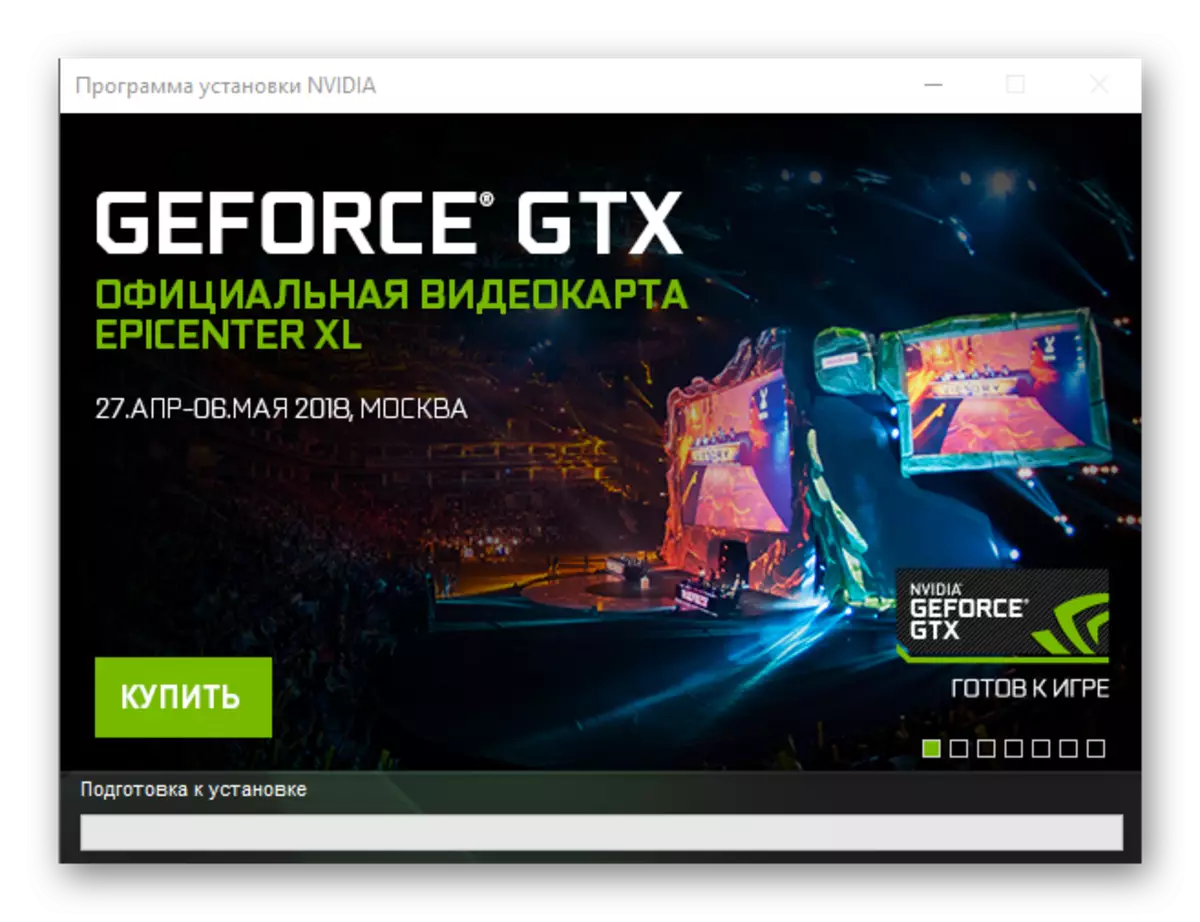
Sürücünün və əlavə faylların quraşdırılması yolunu göstərməlidir. Həddindən artıq ehtiyac olmadan, bu ünvanı dəyişdirməyi məsləhət görmürük. Son qovluğu dəyişdirərək və ya standart olaraq tərk edərək, növbəti mərhələyə keçmək üçün "OK" düyməsini basın.
- Proqram komponentlərinin açılması başlayacaq, növbəsi faiz olaraq göstəriləcəkdir.
- Sonrakı, quraşdırma proqramı, sistem uyğunluğu yoxlaması başlanacaq. Bu məcburi bir prosedurdur, buna görə də gözləyin.
- İsteğe bağlı olaraq, lisenziya müqaviləsini oxuyun, sonra "Qəbul et" düyməsini basın. Davam edin ".
- Quraşdırma parametrlərinə qərar verin. Seçim üçün iki rejim:
- Ekspress (tövsiyə olunur);
- Seçici quraşdırma (isteğe parametrləri).

İlk seçim əvvəllər göstərilən parametrləri saxlayarkən quraşdırılmış sürücülərin yenilənməsini nəzərdə tutur. İkincisi - bir PC-də quraşdırmaq və ya bitirmə qurğusunu yerinə yetirmək üçün komponentləri seçməyə imkan verir.
"Seçici qurğuya" baxacağıq, çünki daha çox imkan təmin edir və seçmək hüququ verir. Prosesin mahiyyətinə daxil olmaq istəmirsinizsə, "Express" quraşdırmasını seçin.
- "Növbəti" tıkladıqdan sonra sürücü və əlavə proqramın avtomatik quraşdırılması (ekspress versiyasının seçilməsinə tabe olma) və ya nümunə quraşdırmanın parametrlərini müəyyənləşdirmək təklif ediləcəkdir. Siyahıda zəruri komponentləri qeyd edə və lazımlı düşünməyənləri quraşdırmaqdan imtina edə bilərsiniz. Əsas olanları qısaca düşünün:

- Qrafik sürücü - burada hər şey aydındır, bu, bizim üçün lazım olandır. Gənə məzuniyyəti məcburidir.
- Nvidia Geforce təcrübəsi - inkişaf etmiş GPU parametrlərinə daxil olmaq imkanı verən geliştiricidən proqram təminatı. Digər şeylər arasında, proqram sürücünün yeni versiyalarının mövcudluğunu bildirir, onları birbaşa interfeysinizdən yükləməyə və quraşdırmağa imkan verir.
- Physx, video oyunlarda yüksək keyfiyyətli təkmilləşdirilmiş fizikanı təmin edən kiçik bir proqram komponentidir. Quraşdırmağınızla quraşdırmaqla daxil edin, ancaq GeForce 210-un zəif texniki xüsusiyyətlərini nəzərə alaraq bunun üçün gözləməyi gözləməyə dəyməz, buna görə gənə çıxarıla bilər.
- Bundan əlavə, quraşdırıcı "3D Vision Sürücü" və "HD Audiora" quraşdırmağı təklif edə bilər. Bu proqramın zəruri olduğunu düşünürsənsə, onay qutularını quraşdırın və əksinə quraşdırın. Əks təqdirdə, bu maddələr əksinə onları çıxarın.
Quraşdırma üçün komponent seçim pəncərəsinin bir qədər aşağıda "təmiz quraşdırma" maddəsidir. Əgər yürüş etsəniz, sürücünün bütün əvvəlki versiyaları, əlavə proqram komponentləri və faylları silinəcəkdir və bunun əvəzinə proqramın son mövcud versiyası quraşdırılacaqdır.

Seçimlə qərar verərək quraşdırma proseduruna başlamaq üçün "Sonrakı" düyməsini basın.
- Sürücü və əlaqəli proqramın quraşdırılması başlayacaq. Monitor ekranı bağlanıb yandırıla bilər, buna görə səhv və uğursuzluqların qarşısını almaq üçün bu anda "ağır" proqramlardan istifadə etməməyi məsləhət görürük.
- Quraşdırma prosedurunun düzgün davamı üçün quraşdırma proqramı pəncərəsində göstərilən sistemi yenidən başlatmalı ola bilərsiniz. Çalışan tətbiqləri bağlayın, sənədləri qeyd edin və "İndi yenidən yükləyin" düyməsini basın. Əks təqdirdə, 60 saniyədən sonra sistem zorla yenidən başladacaqdır.
- OS başladıqdan sonra NVIDIA quraşdırmaq davam edəcəkdir. Tezliklə prosesin tamamlanması barədə bir bildiriş olacaq. Proqram komponentlərinin və onların vəziyyətinin siyahısını oxuduqdan sonra, Bağlamaq düyməsini vurun. Onay qutularını masaüstündən aşağı olan əşyalardan çıxarmasanız, tətbiqi etiketi masaüstünde yaradılacaq və avtomatik olaraq başlayacaq.

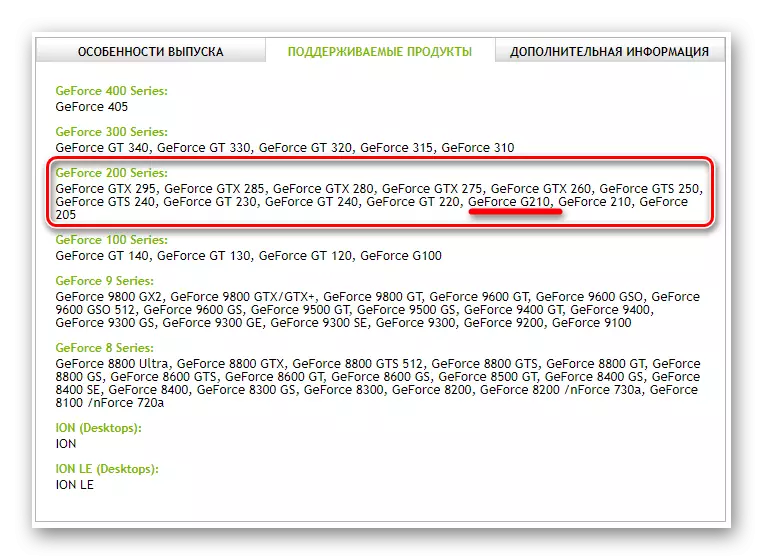






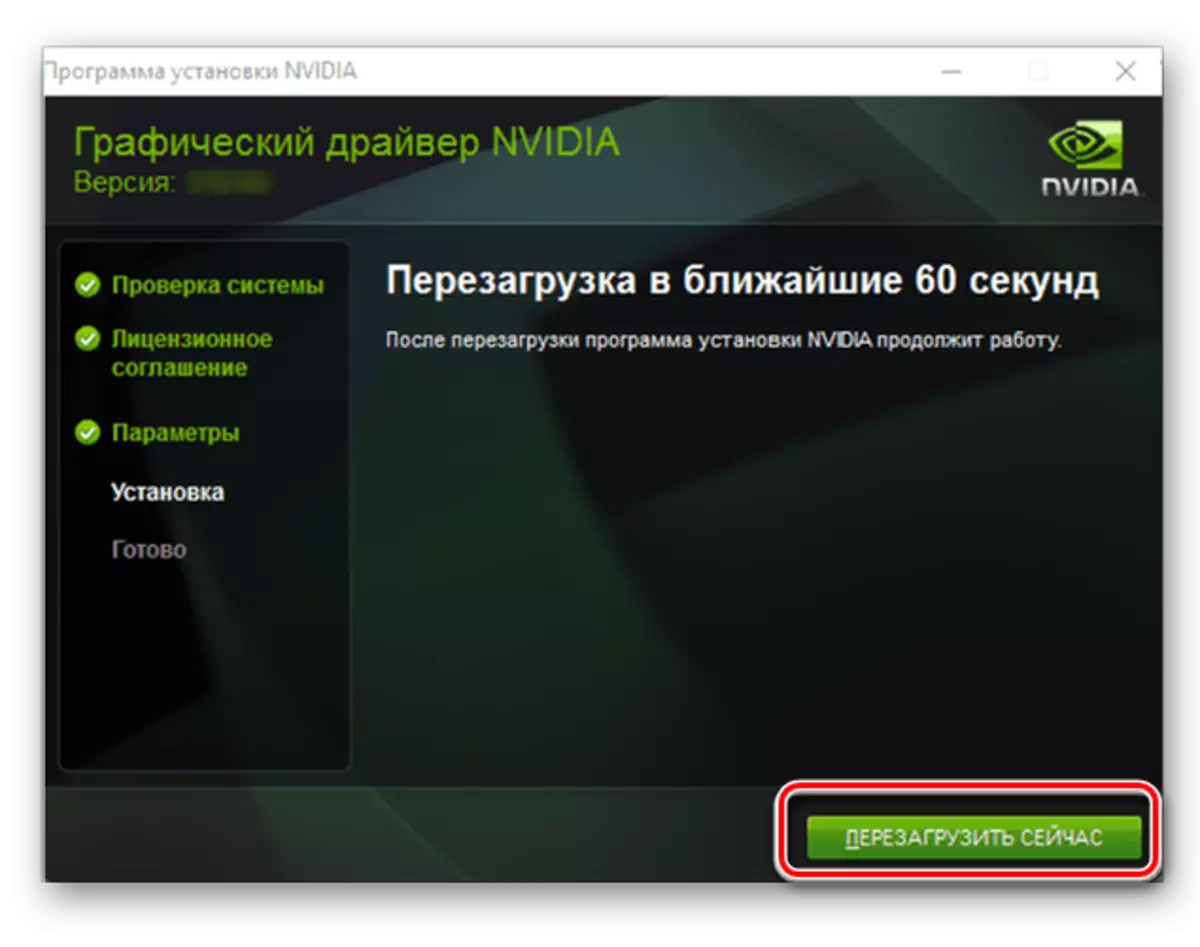
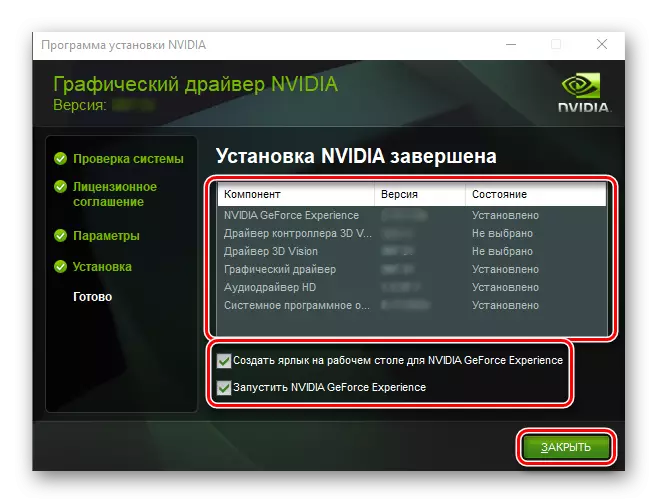
Bu proseduru GeForce 210 üçün sürücünün quraşdırılması üçün bu proseduru bitirə bilər. Tapşırığın həllinin ilk üsulunu nəzərdən keçirdik.
Metod 2: Onlayn skaner
Əl ilə sürücü axtarışına əlavə olaraq, Nvidia istifadəçilərinə müəyyən bir uzanma ilə avtomatik adlandırıla biləcəyi bir seçim təklif edir. Onların korporativ veb xidməti növünü, seriyasını və GPU ailəsini, eləcə də OS-nin versiyasını və axıdılması avtomatik olaraq təyin edə bilər. Bu baş verdikdən sonra sürücünü yükləyin və quraşdırmağa davam edin.Gördüyünüz kimi, yüklənmənin bu versiyası bizim hesab edilən məqalədən azdır. Bir tərəfdən, vaxta qənaət etməyə imkan verir, çünki adapterin texniki xüsusiyyətlərinin əl ilə daxil edilməsini tələb etmir. Digər tərəfdən, kompüterdə Java yoxdursa, bu proqramın yüklənməsi və quraşdırılması prosesi də çox vaxt tələb edir.
Buna da baxın: Windows olan bir kompüterdə Java-ı necə yeniləmək olar
Metod 3: Nvidia Geforce təcrübəsi
1 metodda, NVIDIA-dan sürücü ilə quraşdırıla bilən komponentləri sadaladıq. Bunlara həm Geforce Təcrübəsi, həm də rahat və sabit video oyun işi üçün Windows-nu optimallaşdırmağa imkan verən bir proqram daxildir.
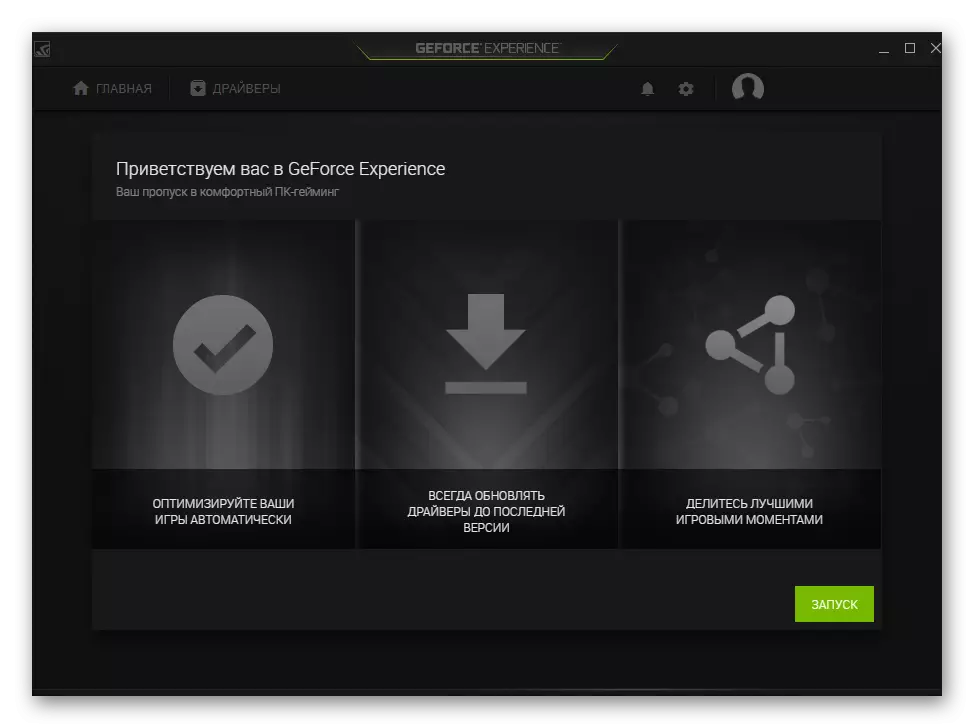
Onun başqa funksiyaları var, bunlardan biri qrafik adapteri üçün müvafiq sürücülər axtarmaqdır. Geliştirici yeni versiyasını yayımlandıqdan sonra proqram istifadəçiyə xəbər verir, proqramı yükləyib quraşdırmağı təklif edir. Prosedur olduqca sadədir, əvvəllər bunu ayrıca bir məqalədə düşündük ki, bunlar ətraflı məlumatı istəməyi tövsiyə edirik.
Daha ətraflı: GeForce təcrübəsindən istifadə edərək video kart sürücüsünü yeniləyin və quraşdırın
Metod 4: Xüsusi proqram təminatı
Bənzər birində, GeForce təcrübəsi prinsipi ilə oxşar bir neçə proqram var, lakin əsasən onu işlədən çoxdur. Beləliklə, NVIDIA-dan olan korporativ proqram, yeni bir video kart sürücüsünün olması barədə məlumat verirsə, onda üçüncü tərəf tərtibatçılarının həlləri özlərini tapın, kompüterin bütün komponentləri üçün lazımi proqramı yükləyin və quraşdırın. Bu proqram seqmentinin populyar nümayəndələri ilə ayrı bir məqalədə tanış ola bilərsiniz.

Daha ətraflı: Avtomatik sürücü quraşdırılması üçün tətbiqlər
Proqramla qərar vermək, onu yükləyin və qaçın, qalan hər şey bunu özünüz edəcəkdir. Prosesi izləmək və lazım olduqda müxtəlif hərəkətləri təsdiqləmək və ya ləğv etmək üçün qalırsınız. Tərəfimiz üçün, DriverPack həllinə diqqət yetirməyi məsləhət görürük - dəstəklənən avadanlıqların ən geniş bazası olan bir proqram. Bu seqmentin bu seqmentinin daha az layiqli nümayəndəsi və sürücü gücləndiricisidir. Birincisini necə istifadə edəcəyinizi öyrənə bilərsiniz, digər məqalədən öyrənə bilərsiniz, ikinci alqoritminin vəziyyətində tamamilə eyni olacaq.
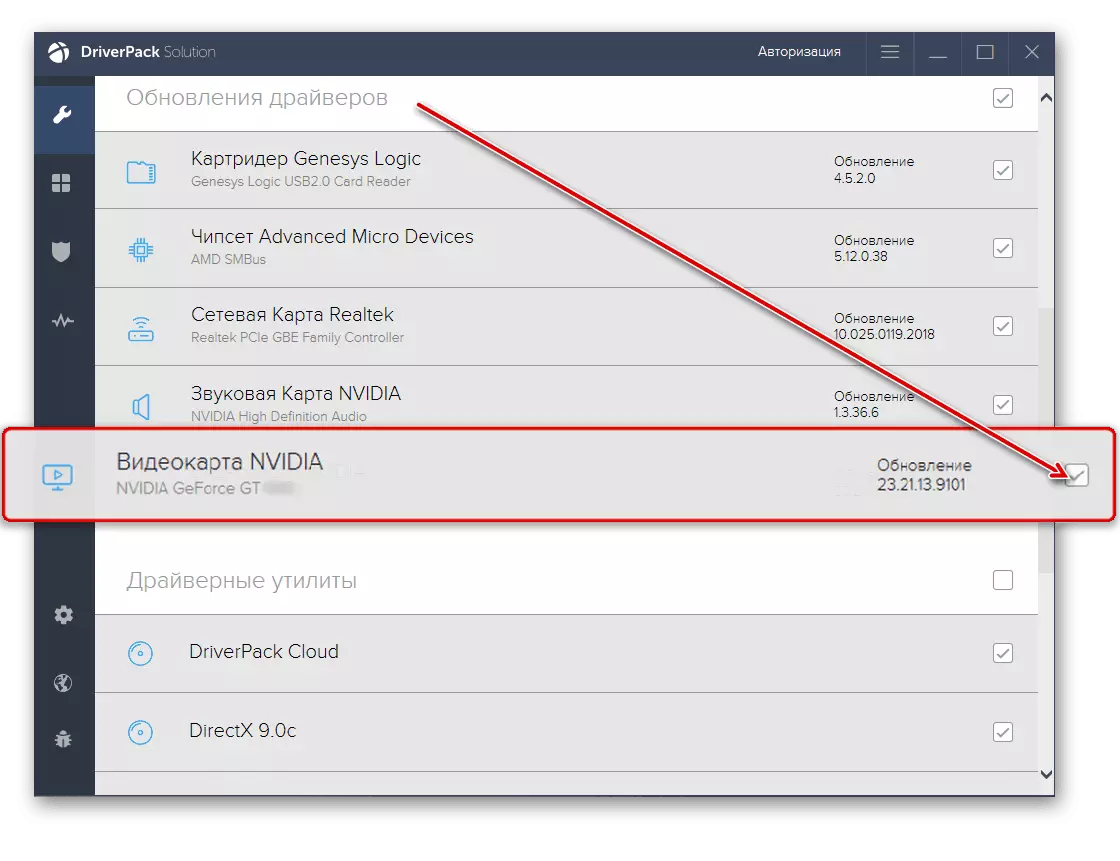
Daha ətraflı: Silahlı Solushen'i necə istifadə etmək olar
Metod 5: Avadanlıq ID
PC-nin içərisində quraşdırılmış hər bir cihaz şəxsi nömrə - avadanlıq identifikatoru var. Istifadə edərək, sürücünü hər hansı bir komponent üçün tapmaq və yükləmək asandır. ID-ni necə öyrənmək barədə başqa bir məqalədə tapa bilərsiniz, bu unikal dəyəri GeForce 210 üçün təmin edəcəyik:
PCI VEN_10DE & DEV_0A65
Alınan nömrəni kopyalayın və şəxsiyyət vəsiqəsi tərəfindən axtarış sahəsinin axtarış sahəsini daxil edin. Sonra, müvafiq proqramın yükləmə səhifəsini (və ya sadəcə nəticələrini göstərir), versiyasını və sizə uyğun olan Windows-un böyüklüyünü və kompüterinizə yükləyin. Sürücünün quraşdırılması ilk metodun ikinci yarısında yazılmışdır və şəxsiyyət vəsiqəsi və bu kimi veb xidmətləri aşağıdakı linkdəki materialda təsvir edilmişdir.

Daha ətraflı: Avadanlıq identifikatoru üçün bir sürücünü necə tapmaq olar
Metod 6: "Cihaz meneceri" Windows
Bütün istifadəçilərin, pəncərələrin sürücülərin axtarışı və quraşdırılması üçün inşa edilmiş alətdə olanların öz arsenal daxili vasitəsində olduğunu bilmirlər. Bu komponent, Windows quraşdırıldıqdan sonra avtomatik olaraq lazımi proqramı avtomatik olaraq quraşdıran OS-nin onuncu versiyasında xüsusilə yaxşı işləyir. CIFFS 210 üçün sürücü itkin, yükləyin və "cihaz meneceri" vasitəsilə quraşdırın. Windows 7 üçün bu üsul da tətbiq olunur.

Standart sistem alətlərindən istifadə edərək yalnız bir əsas sürücü qurmağa imkan verir, ancaq proqramla əlaqəli deyil. Əgər sizin üçün uyğundursa və internetin genişliyini itələmək istəmirsinizsə, müxtəlif saytları ziyarət etmək, aşağıdakı linkdə məqaləni oxuyun və təsvir olunan təlimatlara riayət edin.
Daha ətraflı: Standart Windows Alətləri olan sürücülərin quraşdırılması
Nvidia Gifors 210 üçün bütün mümkün yükləmə seçimlərinə baxdıq. Onların hamısı onların üstünlükləri və çatışmazlıqları var, ancaq nə istifadə etmək, yalnız sizi həll etmək üçün istifadə etməlisiniz.
